در این آموزش وبسایت لِردات میخواهیم بپردازیم به ساخت اکانت ftp در کنترل پنلهای سی پنل و دایرکت ادمین و متصل کردن آن به نرمافزار FileZilla و امکان دسترسی داشتن به فایلهای هاستمان از هر سیستمی که بخواهیمرا فراهم کنیم.
آنچه در این مقاله میخوانید
ftp چیست و نحوه کارکرد آن چگونه است؟
ftp مخفف عبارت File Transfer Protocol است که به زبان فارسی به معنای پروتکل انتقال فایل هست. در اصل ftp به ما این امکان را میدهد تا از هر نرمافزار دلخواهی که این پروتکل را پشتیبانی کند به فایلهای هاست خود دسترسی داشته باشیم و بتوانیم در آنها تغییر ایجاد کنیم.
کافی است ساخت اکانت ftp را در کنترل پنل هاست خود انجام دهید و در قدم بعدی اطلاعات حساب ftp که ساختیم را در نرم افزار مورد نظرمان وارد کنیم تا از آن نرم افزار به فایلهای هاستمان دسترسی داشته باشیم.
یک مثال ساده برای فهم بهتر
به طور مثال من میخواهم از نرمافزار Atom که یک ادیتور کدنویسی است استفاده کنم برای ویرایش کدهای وبسایتم. از آنجایی که میدانم این نرمافزار از ftp پشتیبانی میکند و میتوانم این کار را به راحتی انجام دهم پس با ساختن یک حساب ftp و متصل کردن آن به این نرمافزار به صورت مستقیم با همان نرمافزار کدهای سایتم را ویرایش میکنم.
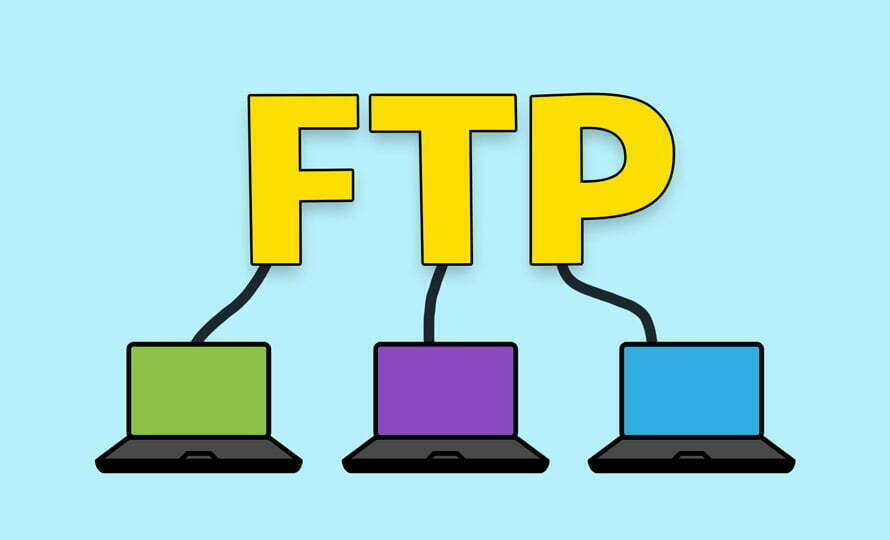
با مشاهده تصویر بالا عملکرد ftp را بتر متوجه خواهید شد. تصویر بالا به این معنا است که ما با داشتن اکانتهای ftp و مشخص کردن سطح دسترسی برای هر کدام میتوانیم به کارمندان خود و خودمان این امکان را دهیم تا از هرجایی و هر سیستمی با توجه به سطح دسترسی که مشخص میکنیم به فایلهای هاستمان دسترسی داشته باشند.
لازم به ذکر هست که دسترسی داشتن در اینجا به معنای امکان حذف یا آپلود فایل، ویرایش و تغییر فایل میباشد.
ایجاد حساب ftp در هاست
برای ساخت اکانت ftp برای هاست تنها یک روش وجود دارد ولی از آنجایی که ممکن است کنترل پنل هاست شما متفاوت باشد ما نحوه ساخت اکانت ftp در دو کنترل پنل برتر یعنی دایرکت ادمین و سی پنل را در ادامه آموزش میدهیم.
البته توجه داشته باشید که مراحلی که در ادامه میگوییم در تمام کنترل پنلها یکسان است ولی با تنظیمات و ظاهر متفاوت.
ساخت اکانت ftp در دایرکت ادمین
برای ساخت اکانت ftp در دایرکت ادمین ابتدا وارد کنترل پنل دایرکت ادمین هاست خود شوید و بعد به قسمت Ftp Managment بروید تا ایجاد حساب را شروع کنیم.
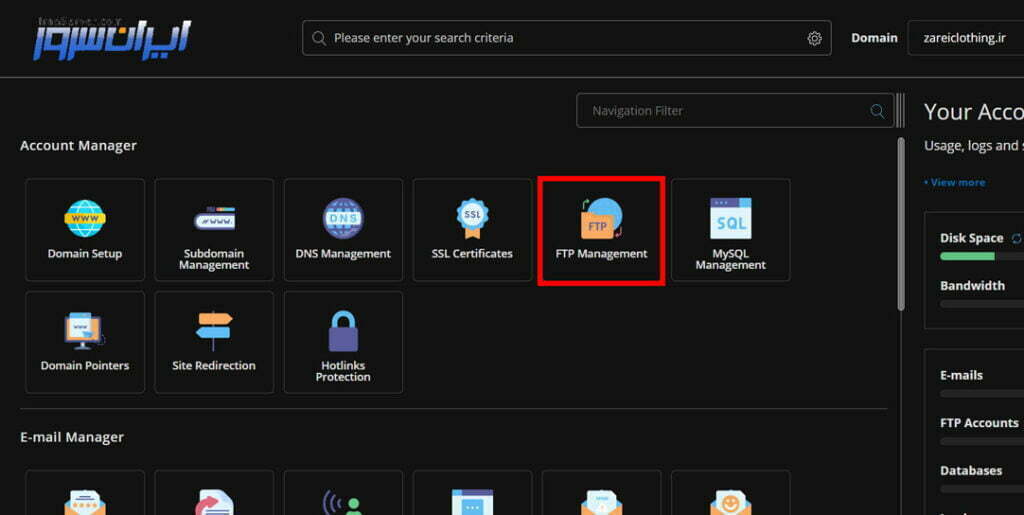
در قدم بعدی روی دکمهی Create Ftp Account کلیک کنید.
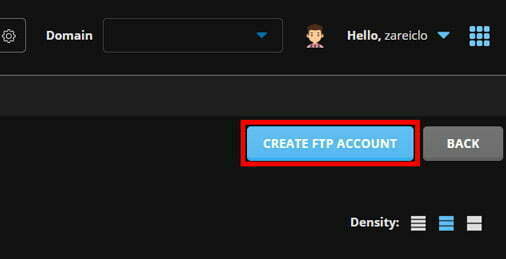
حالا وارد صفحهای میشوید که میتوانید حساب ftp خود را ایجاد کنید و سطح دسترسی آنرا مشخص کنید. در ادامه به نحوه انجام این موضوع میپردازیم.
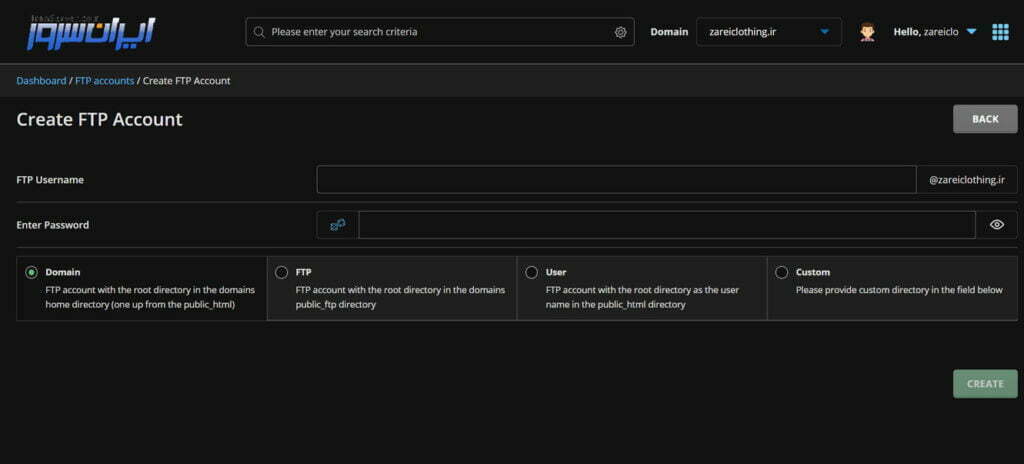
در بخش FTP Username یک نام کاربری برای حساب خود انتخاب کنید مثلا اگر admin را انتخاب کنید نام کاربری حساب ftp شما به شکل admin@yourdomain.com میشود. البته با توجه به امنیت وبسایت بهتر است نام کاربری امنتر و سختتری را انتخاب کنیم.
در بخش Enter Password یک رمز عبور برای حساب خود انتخاب کنید.
و در بخش بعدی باید سطح دسترسی حساب خود را مشخص کنید. اگر روی Domain بگذارید یعنی حساب شما به کل هاست دسترسی داشته باشد. اگر روی ftp بگذارید فقط امکان دسترسی به پوشه Public_ftp را خواهید داشت. و اگر روی User بگذارید امکان دسترسی به پوشه Public_html را خواهید داشت. در نهایت Custom به شما این امکان را میدهد تا مسیری دلخواه برای دسترسی حساب انتخاب کنید.
در نهایت روی دکمه Create کلیک کنید تا ساخت اکانت ftp شما انجام شود. حال میتوانید با استفاده از اطلاعات آن در هر نرمافزاری که ftp را پشتیبانی کند به هاست خود دسترسی داشته باشید. بعد از آموزش ساخت حساب در سی پنل این مورد را در FileZilla آموزش میدهیم.
ساخت اکانت ftp در سی پنل
نحوه ساخت اکانت ftp در سی پنل همانند دایرکت ادمین هست ولی با کمی تفاوت. و چون برخی از شما عزیزان از این کنترل پنل استفاده میکنید با اشتیاق در ادامه نحوه ساخت اکانت ftp در سی پنل راهم توضیح میدهیم.
برای شروع کافی است وارد کنترل پنل Cpanel هاست خود شوید و به بخش FTP Accounts بروید.
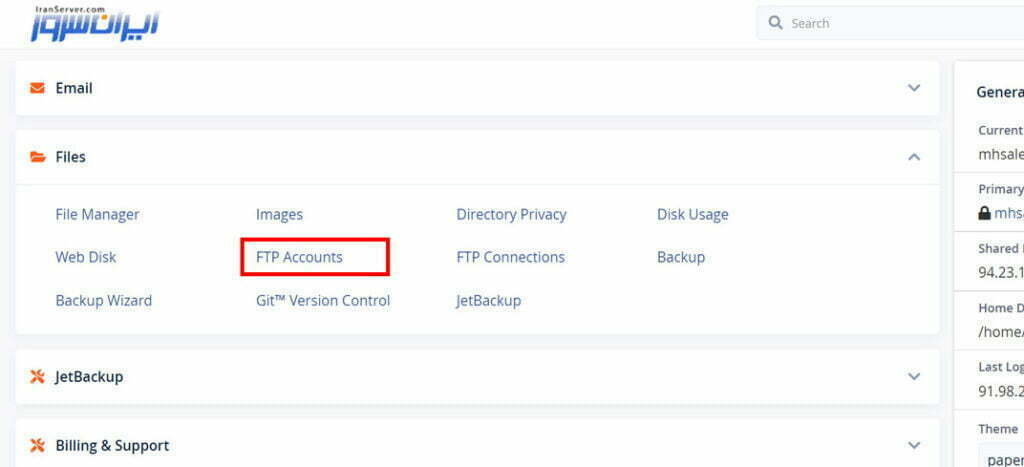
حالا از این قسمت باید برای اکانت ftp خود تنظیماتی را انجام دهید و در نهایت آنرا ایجاد کنید. در ادامه تنظیمات و پیکربندی آنرا توضیح میدهیم.
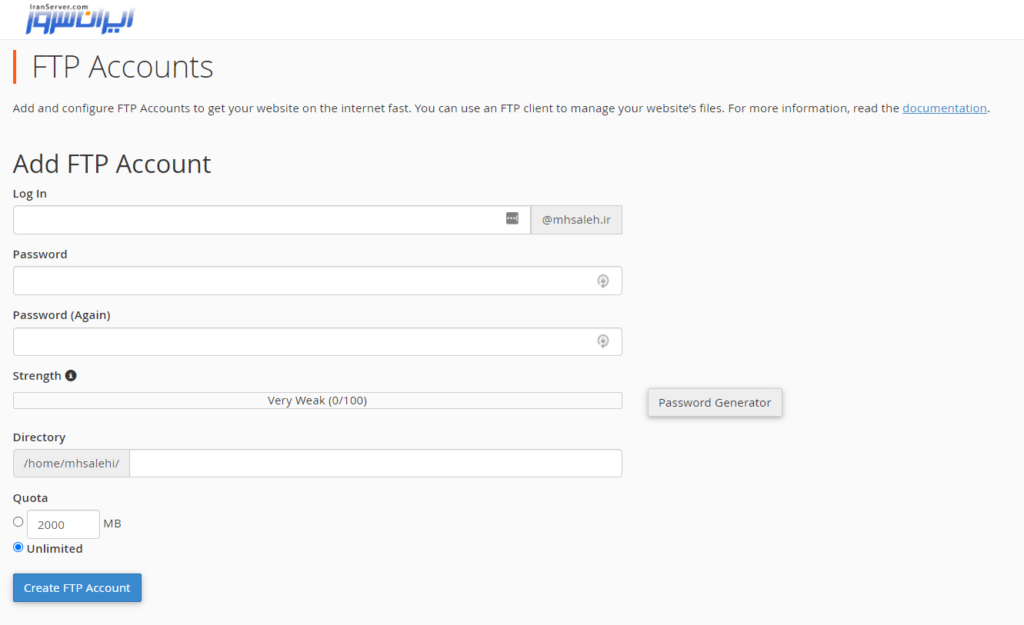
در قسمت Log in یک نام کاربری برای حساب خود ایجاد کنید. مثلا اگر admin را انتخاب کنید نام کاربری حساب شما به شکل admin@yourdomin.com میشود.
و در بخش Password یک رمز عبور باید برای حساب خود مشخص کنید و در بخش بعدی باید مجدد همان رمز عبور را وارد کنید تا تایید شود. و رمز عبوری که انتخاب میکنید در سیپنل باید شرایط رمز قوی را داشته باشد.
از بخش Directory سطح دسترسی اکانت خود را مشخص کنید. اگر خالی بگذارید دسترسی اکانت به کل هاست خواهد بود. به طور مثال میتوانید بگذارید روی Public_html.
و در نهایت از بخش Quota مقداری که حساب میتواند فایل آپلود کند را مشخص کنید و در آخر روی گزینه Create FTP Account کلیک کنید تا حساب خود ایجاد شود.
متصل کردن حساب ftp به نرم افزار
همانطور که در ابتدا توضیح دادیم برای متصل کردن حساب ftp به یک نرم افزار در ابتدا باید آن نرم افزار از ftp پشتیبانی کند و اگر پشتیبانی میکند در تنظیمات آن اطلاعات حساب ftp خود را وارد کنید تا به هاست شما متصل شود.
در ادامه این کار را در نرم افزار FileZilla توضیح میدهیم.
FileZilla چه نرم افزاری است؟
FileZilla یک نرم افزار مدیریت فایل هست که میتوانید آن را از طریق حساب ftp به هاست خود متصل کنید و فایلهای هاست خود را مدیریت کنید و آنهارا در سیستمتان دانلود کنید یا فایلیرا از سیستمتان در هاست آپلود کنید یا حتی ویرایش کنید.
شروع وصل شدن به اکانت ftp در FileZilla
ابتدا از این لینک نرم افزار FileZilla را دانلود کنید و همانند هر نرمافزار دیگری روی سیستم خود نصب کنید و در نهایت آنرا اجرا کنید تا مراحل وصل کردن اکانت ftp به آن را شروع کنیم.
در مرحلهی بعدی از نوار بالایی میتوانید به اکانت ftp خود متصل شوید. توجه داشته باشید که قندشکن خود را خاموش کنید تا موقع اتصال با مشکل یا خطا مواجه نشوید.
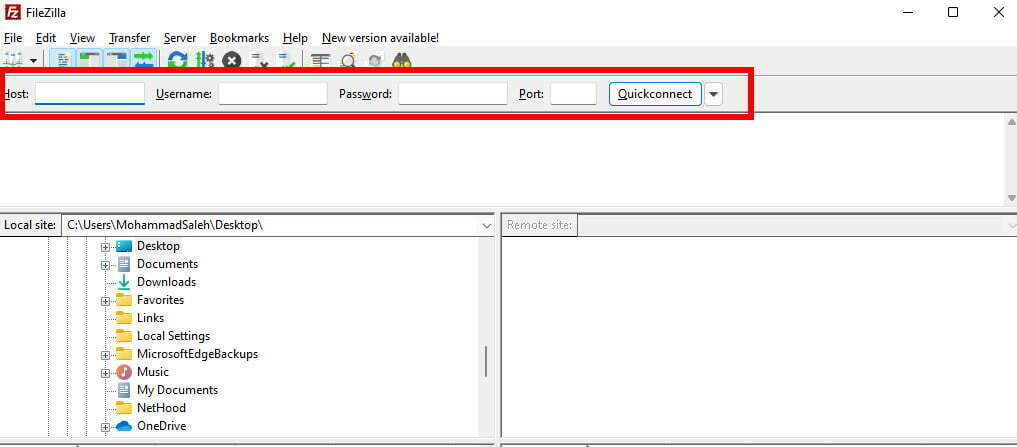
در بخش Host باید آدرس سایت خود را بدون http یا https وارد کنید. مثلا lerdot.com.
در بخش Username نام کاربری که برای اکانت ftp خود انتخاب کردید را وارد کنید و در بخش Password رمز عبوری که برای حساب خود مشخص کردید را وارد کنید.
در قسمت Port اگر از هاست استفاده میکنید عدد ۲۱ را وارد کنید و اگر عدد ۲۱ را وارد کردید و با خطا مواجه شدید از شرکت هاستینگ خود مقدار Port را دریافت کنید.
و در نهایت روی گزینه Quickconnect کلیک کنید تا نرم افزار متصل شود به هاست شما. اگر هنگام اتصال خطایی دریافت کردید حتما یکی از اطلاعات را اشتباه وارد کردهاید یا قندشکن شما روشن بوده!
جمعبندی کلی
در این مقاله پرداختیم به موضوع ساخت اکانت ftp و پاسخ به سوال ftp چیست. همچنین نحوه ایجاد حساب ftp را در دو کنترل پنل دایرکت ادمین و سی پنل توضیح دادیم و در نهایت با نحوه اتصال یک نرمافزار به هاستمان از طریق این پروتکل آشنا شدیم که در اینجا از نرم افزار فایلزیلا استفاده کردیم.




